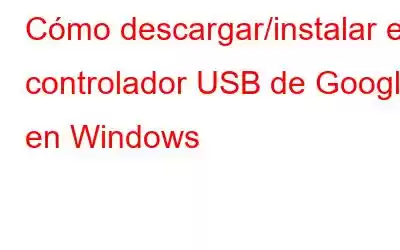Si desea utilizar la función de depuración ADB con dispositivos Google en Windows, debe tener el controlador USB de Google. Se requiere el controlador USB de Google para Windows si desea utilizar dispositivos Google Nexus con Android Debug Bridge (ADB). Esta publicación lo guiará a través de varios métodos diferentes para descargar e instalar los controladores USB de Google en una PC con Windows.
Cómo descargar el controlador USB de Google
1. Visite el sitio web oficial para obtener el archivo ZIP del controlador USB de Google
Paso 1: Visite desarrollador.android.com ahora.
Paso 2: Haga clic en el enlace del paso anterior y luego siga las instrucciones que se muestran.
Paso 3: Haga clic en el botón Descargar después de verificar el condicional. box.
Paso 4: El archivo de descarga será un archivo comprimido que contendrá toda la información y los datos necesarios y se podrá instalar mediante el Administrador de dispositivos.
2. Utilice el Administrador de SDK de Android para descargar el controlador USB de Google
Puede descargar e instalar los controladores USB de Google siguiendo las instrucciones a continuación una vez que haya instalado el Administrador de SDK de Android. En el futuro, podrás recibir una actualización inmediata empleando esta técnica.
Paso 1: descarga Android Studio desde el sitio web oficial.
Paso 2: Active Android Studio.
Paso 3: Simplemente seleccione Herramientas seguido de Android y haga clic en Herramientas SDK.
Paso 4: Haga clic en Aceptar después de seleccionar el controlador USB de Google.
Paso 5: complete el procedimiento.
Paso 6: Su directorio de archivos local es donde se descargan los archivos del controlador.
3. Utilice el Administrador de dispositivos para instalar los controladores USB de Google
Para instalar el controlador USB de Google en Windows 10, siga estos pasos para utilizar el Administrador de dispositivos:
Paso 1: Para abrir el cuadro Ejecutar, presione simultáneamente la tecla Windows y R.
Paso 2: Presione Entrar después de escribir “devmgmt.msc”.
Paso 3: Expanda el campo Dispositivos portátiles.
Paso 4: Seleccione Busque en mi computadora el software del controlador, luego seleccione el directorio donde se almacenó el archivo del controlador que descargó.
Paso 5: Haga clic derecho en el nombre de su dispositivo y elija Actualizar controlador.
Paso 6: Para instalar el controlador, haga clic en Siguiente.
Utilice el Actualizador de controladores avanzado para descargar los controladores USB de Google
Si el método manual parece demasiado complicado o técnico, puede utilizar una herramienta de terceros y ahorrar tiempo y esfuerzo. Advanced Driver Updater es una fantástica herramienta de actualización de controladores que escanea su computadora y detecta automáticamente controladores defectuosos, como aquellos que están dañados, faltan o son antiguos. Luego busca los controladores más recientes para su hardware correspondiente y descarga/instala el controlador actualizado. Esto garantiza que su PC ofrecerá un rendimiento óptimo en todo momento porque el hardware y el software pueden comunicarse correctamente gracias a los controladores actualizados. Estos son los pasos para utilizar Advanced Driver Updater para descargar los controladores USB de Google.
Paso 1: Vaya al sitio web oficial haciendo clic en el enlace siguiente y luego descargue Advanced Driver Updater.
Paso 2: Para comenzar el proceso de instalación, haga doble clic en la aplicación descargada.
Paso 3: Siga las instrucciones que aparecen en pantalla para asegurarse de que el programa esté instalado correctamente.
Paso 4: Inicie la aplicación y seleccione Iniciar escaneo ahora después instalación.
Paso 5: Una vez finalizado el escaneo, déle a la pantalla algo de tiempo para estabilizarse antes de verificar si hay algún comportamiento inusual del controlador.
Paso 6: Junto al problema del controlador USB portátil en la lista, haga clic en el botón Actualizar controlador para reiniciar el proceso de actualización del controlador.
Paso 7: Una vez finalizado el proceso de actualización del controlador, reinicie la computadora para asegurarse de que se hayan realizado todos los cambios.
La última palabra sobre cómo descargar el controlador USB de Google
Espero que su dilema sobre la instalación del controlador USB de Google en su PC con Windows ya se haya resuelto. Una vez que los controladores se hayan instalado correctamente, podrá conectar directamente los dispositivos de Google, como su teléfono inteligente Nexus, a su PC.
Síganos en las redes sociales: . Por favor contáctenos si tiene alguna pregunta o idea. Estaremos encantados de ofrecerle una resolución. Con frecuencia publicamos consejos, soluciones y orientación para problemas tecnológicos comunes.
Leer: 0